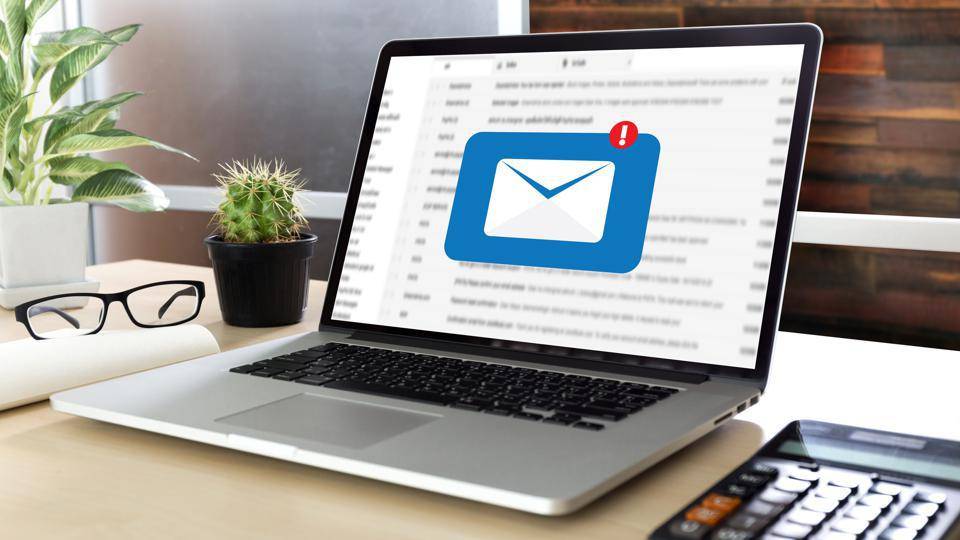
Non riuscite a capire come eseguire il backup delle vostre e-mail di Thunderbird? Forse siete abituati a Thunderbird, ma la sua semplicità è spesso un ostacolo. Ad esempio, quando dovete assicurarvi che le vostre e-mail importanti siano salvate in modo sicuro sul vostro disco rigido.
Non preoccupatevi, ci sono alcune soluzioni collaudate per questo enigma.
Di seguito, troverete diversi metodi per eseguire un backup di Mozilla Thunderbird per le e-mail. Come si vedrà, alcuni di essi sono più efficienti di altri.
Tabella dei contenuti
Metodo 1. Eseguire il backup dei messaggi di posta elettronica di Thunderbird come file EML (salvataggio manuale)
Thunderbird non è una cattiva soluzione per la posta elettronica, ma è un po' datato. Ad esempio, non offre la possibilità di importare o esportare le e-mail sul PC o su un disco rigido esterno.
Se si desidera eseguire il backup delle e-mail di Thunderbird - e si dovrebbe assolutamente farlo per proteggerle dalla perdita di dati, dal furto e dalla corruzione - è necessario salvare manualmente i file uno per uno. Sebbene questo sia facile per i singoli file, è scomodo se si ha una casella di posta molto trafficata.
Ecco cosa dovrete fare per ogni singola e-mail:
- Passo 1. Selezionare le e-mail di Thunderbird di cui si desidera eseguire il backup.
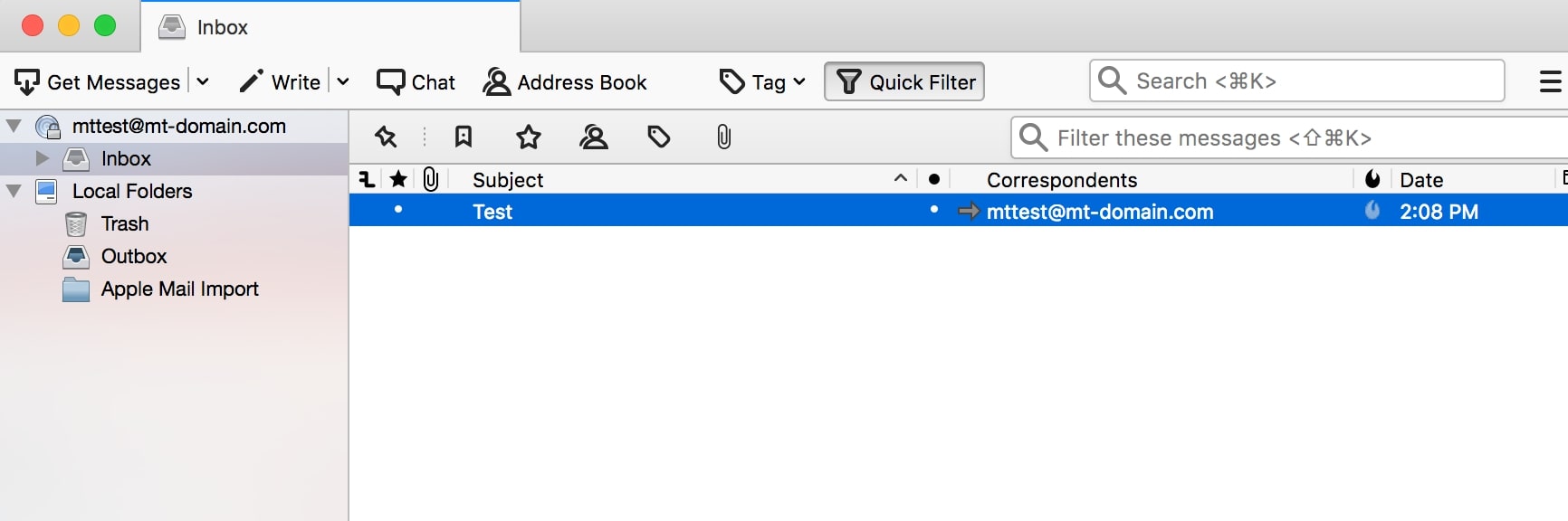
- Passo 2 . Andare su File > Salva con nome > File.
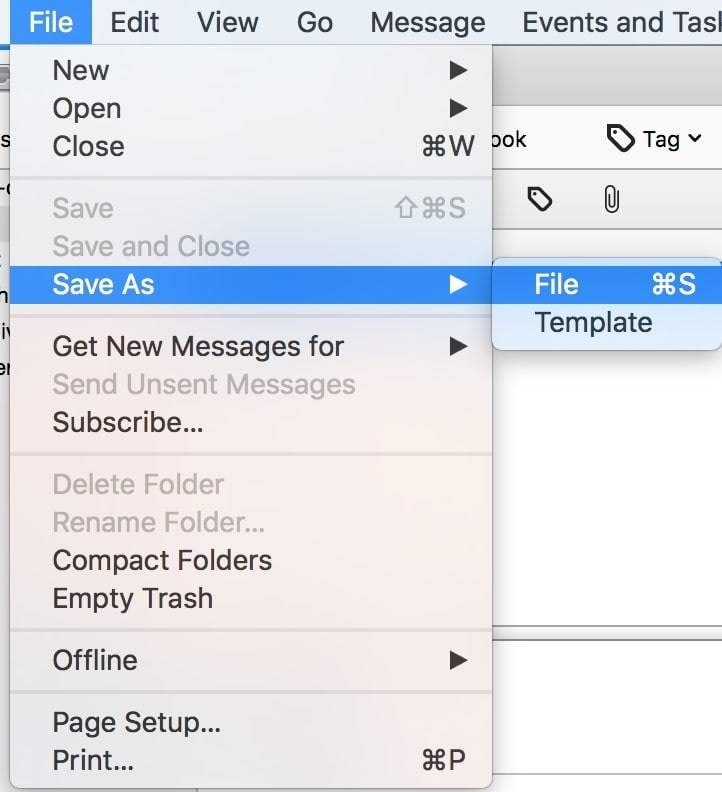
Che ne dite di un backup di Thunderbird per tutte le e-mail?
Tecnicamente, è possibile eseguire il backup in blocco utilizzando il comando Ctrl+A per selezionare tutte le e-mail nella posta in arrivo. Poi, basta ripetere i passi precedenti. Tuttavia, si tratta di una procedura unica. Non appena riceverete l'e-mail successiva, dovrete ripeterla.
Esercitazione correlata:Trasferire Thunderbird su un nuovo computer
Metodo 2. Backup della posta Thunderbird con ImportExportTools NG
Mozilla consente di eseguire il backup della posta di Thunderbird con i componenti aggiuntivi.
Ci sono molti strumenti che si possono aggiungere a Mozilla e che permettono di salvare le e-mail di Thunderbird, anche su un disco rigido esterno. Ai fini di questa istruzione, abbiamo utilizzato ImportExportTools NG. Ecco come aggiungerlo a Thunderbird Email e utilizzarlo per il backup:
- Passo 1. Aprite Thunderbird e cliccate su un'icona del menu ad hamburger per accedere al menu a discesa di Thunderbird.
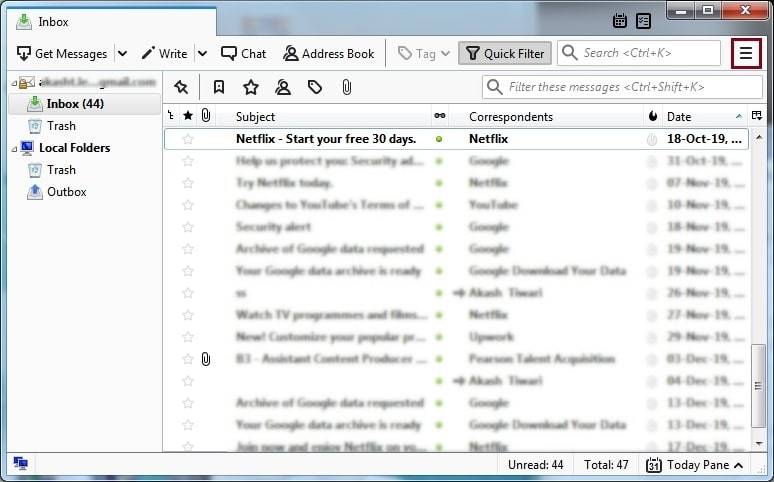
- Passo 2. Da qui, andare su Componenti aggiuntivi.
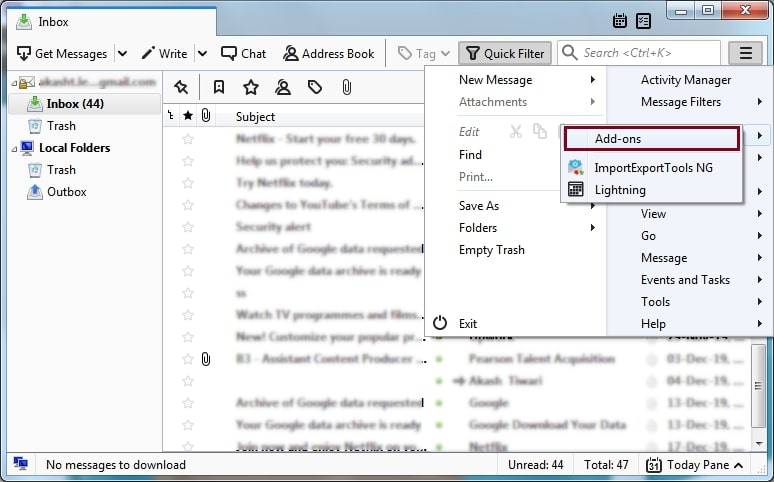
- Passo 3. Nella barra a sinistra si trova un'icona che assomiglia a una stella. Cliccate su di esso per ottenere i componenti aggiuntivi.
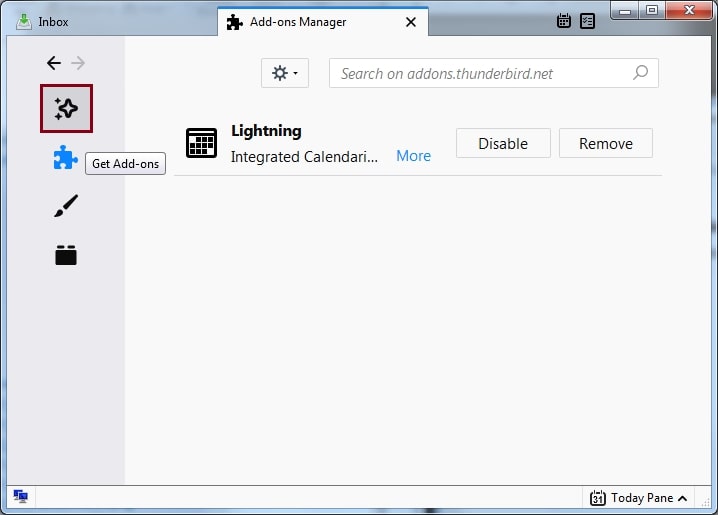
- Passo 4. Selezionare il componente aggiuntivo ImportExportTools NG dall'elenco dei componenti aggiuntivi in primo piano.
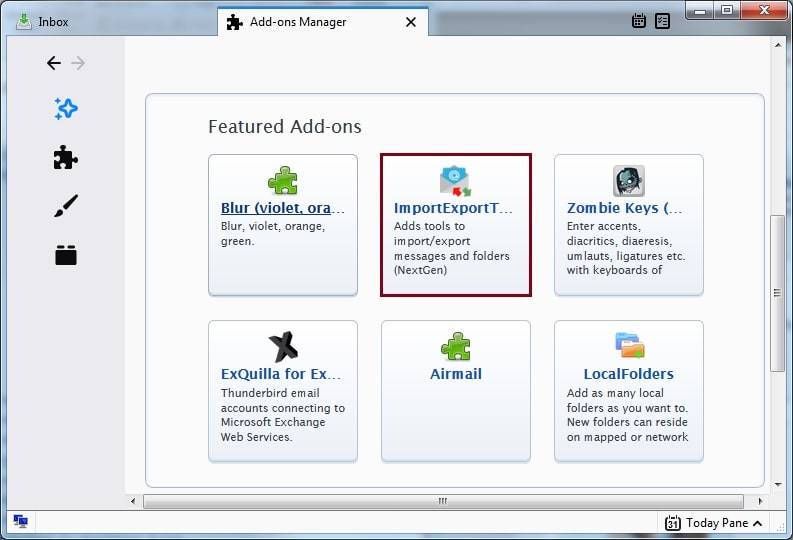
- Passo 5. Cliccate su Aggiungi a Thunderbird > Installa.
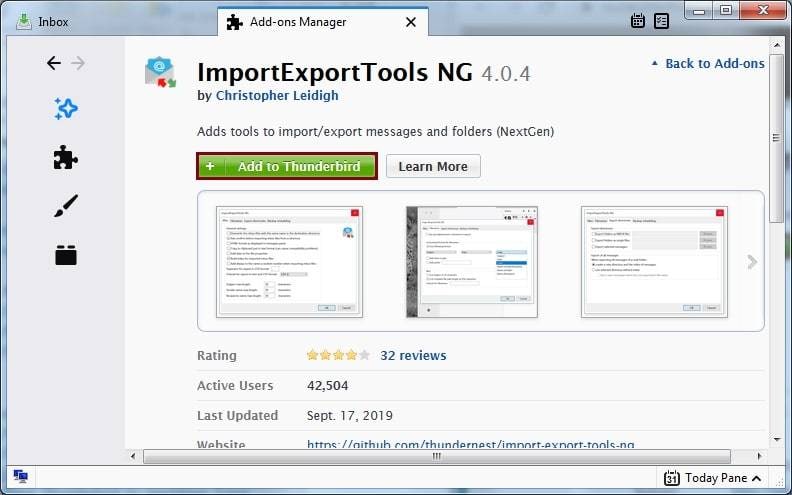
- Passo 6. Tornate alla Gestione componenti aggiuntivi.ImportExportTools NG dovrebbe essere presente nell'elenco dei componenti aggiuntivi installati. Cliccate su Riavvia ora.
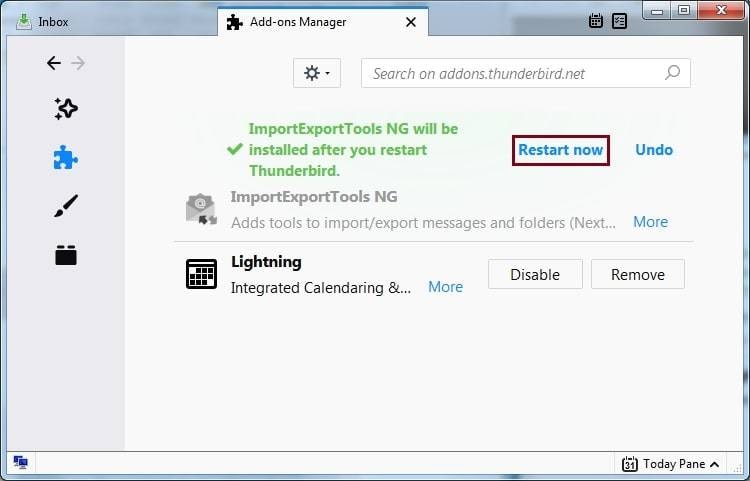
- Passo 7. Tornate al vostro account Thunderbird e seguite questo percorso: Posta in arrivo > Cartella preferita > Esporta tutti i messaggi nella cartella > Formato EML.
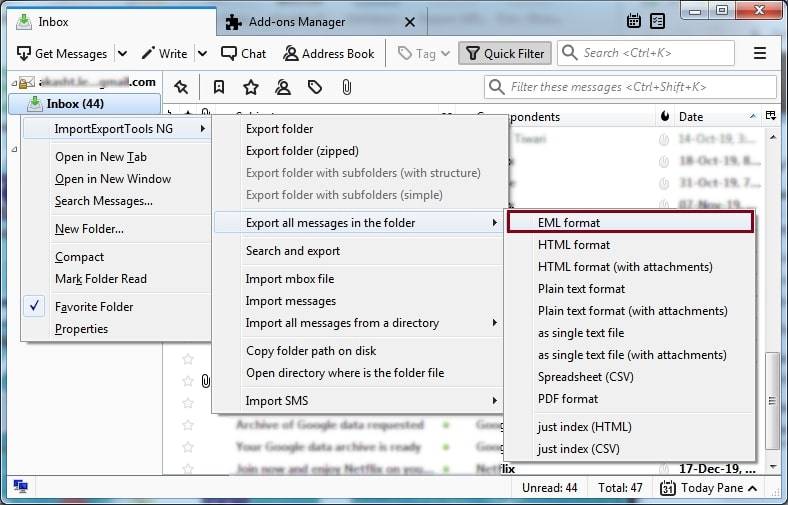
- Passo 8. Scegliere dove salvare le e-mail e cliccare su Seleziona cartella.
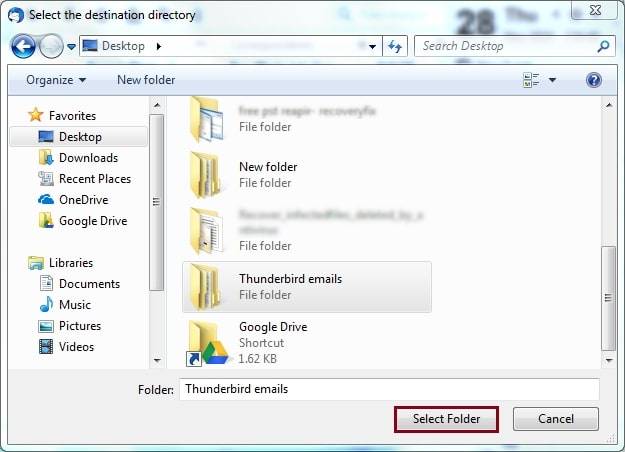
Metodo 3. Salvare i profili per eseguire il backup di Thunderbird
Se si preferisce ridurre al minimo le operazioni, esiste un modo per eseguire il backup delle e-mail di Thunderbird senza utilizzare uno strumento esterno. Con questo metodo, non è nemmeno necessario lasciare Thunderbird.
L'unica cosa da fare è eseguire il backup del profilo Thunderbird. Come questo:
- Passo 1. Aprire Thunderbird e spostarsi sull'icona del menu ad hamburger a destra. Cliccate su di esso per visualizzare il menu di Thunderbird.
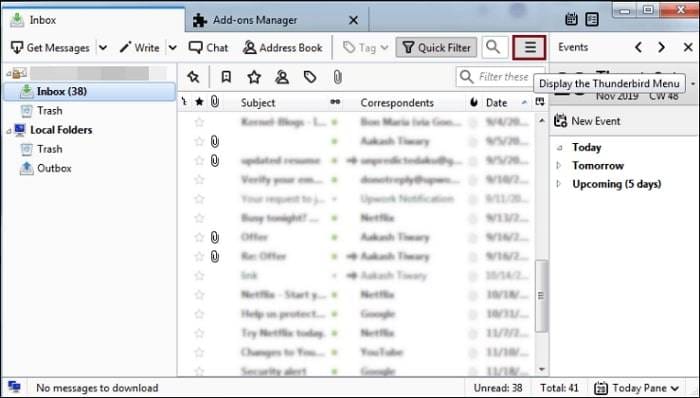
- Passo 2. Selezionare Aiuto > Informazioni sulla risoluzione dei problemi.
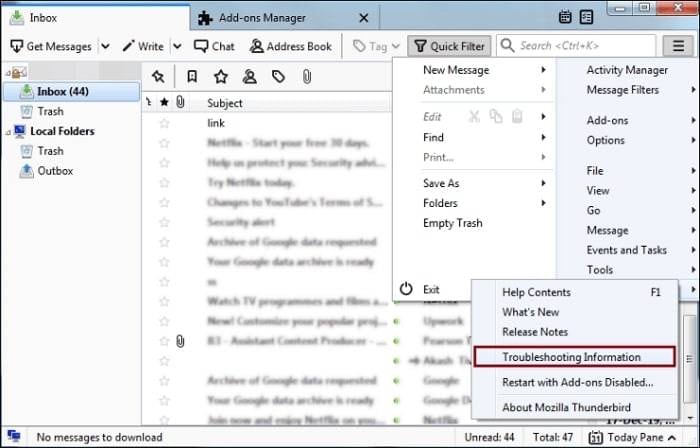
- Passo 3. In Fondamenti dell'applicazione, viene visualizzata una tabella con diverse opzioni. Andare alla cartella Profilo e fare clic su Apri cartella.
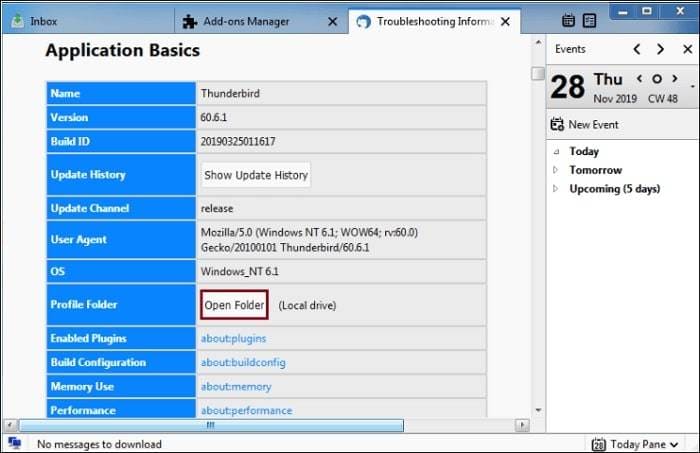
- Passo 4. Facendo clic su Apri cartella si aprirà una directory di file per il profilo Thunderbird. Individuare la cartella Mail e fare clic con il pulsante destro del mouse per copiarla.
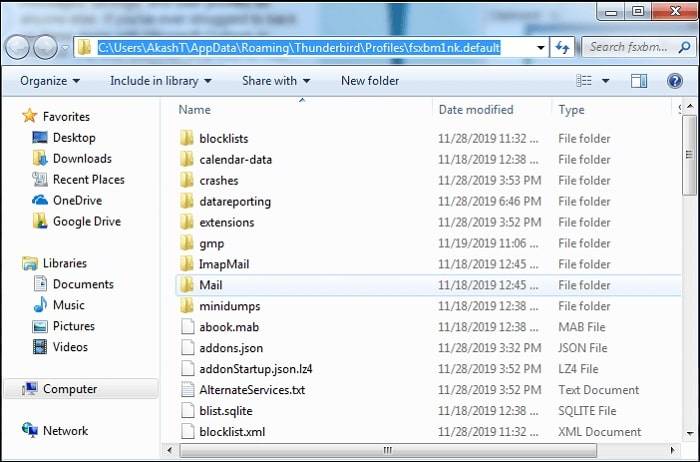
- Passo 5. Aprire la cartella di destinazione nella File Directory e incollarvi la cartella copiata.
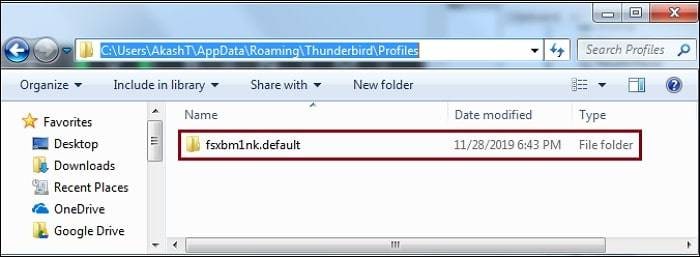
Metodo 4. Backup automatico delle e-mail di Thunderbird con Wondershare UBackit
Un altro modo per garantire la sicurezza delle vostre e-mail è quello di utilizzare uno strumento di backup dedicato come Wondershare UBackit. È uno dei migliori strumenti sul mercato per il backup delle e-mail e per molti motivi. UBackit è universalmente considerato versatile, affidabile e facile da usare.

Wondershare UBackit - Lo strumento di backup delle e-mail più affidabile
5.481.435 persone lo hanno scaricato.
Eseguire il backup delle e-mail su dischi rigidi locali o dispositivi di archiviazione esterni in modo efficiente, sicuro e completo.
Fornisce un backup automatico per eseguire il backup dei file e-mail giornalmente, settimanalmente, mensilmente o continuamente.
Impostare una password per proteggere i backup, in modo da mantenere la privacy dei dati in caso di furto, perdita o compromissione.
Supporto per il backup incrementale, che salva solo le modifiche apportate ai file dall'ultimo backup, riducendo i tempi di backup e risparmiando spazio di archiviazione.
La configurazione del backup delle e-mail di UBackit richiede solo pochi passaggi:
- Passo 1. Scaricare e installare Ubackit sul PC.
- Passo 2. Aprire l'applicazione e fare clic su Backup delle e-mail.

- Passo 3. Selezionare le e-mail di Thunderbird di cui si desidera eseguire il backup.

- Passo 4. Scegliete la destinazione di backup desiderata per le vostre e-mail di Mozilla Thunderbird e fate clic sul pulsante Backup. Il software di backup delle e-mail avvierà il processo di backup automaticamente e la durata dipenderà dalle dimensioni dei file coinvolti.

- Passo 5. Al termine del backup, è possibile fare clic sulle icone sotto Operazione per impostare il backup automatico e la sua frequenza, visualizzare l'anteprima dei file salvati o modificare il nome del backup.

Conclusione
Se volete continuare a usare la posta elettronica di Thunderbird, non c'è problema, ma ricordate che l'automazione porta efficienza nelle attività aziendali e nella vita di tutti i giorni. Non è necessario salvare manualmente le e-mail ogni settimana. Ora abbiamo uno strumento che può farlo per voi.




